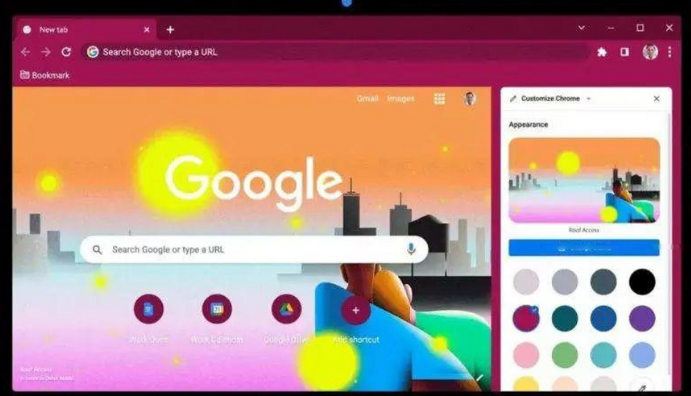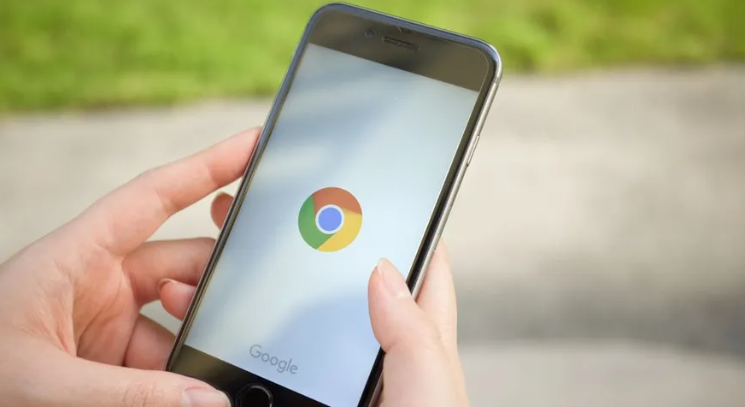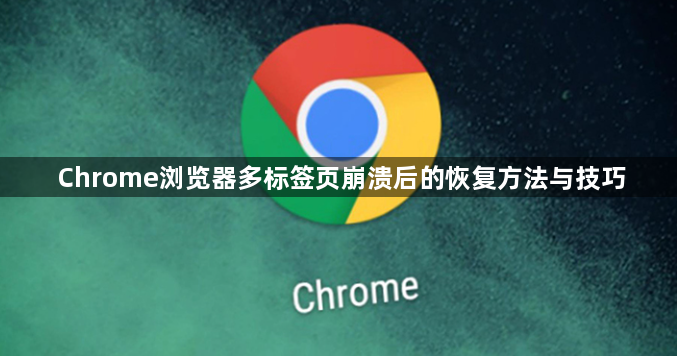
打开历史记录功能恢复页面。点击地址栏右侧三个点图标选择历史记录,或直接输入chrome://history/回车进入管理界面。在此页面可通过滚动浏览或使用搜索框输入关键词、网址片段进行精准定位,找到目标网页后点击左侧箭头图标即可在当前窗口重新加载该标签页。
利用最近关闭的标签页快速找回误删内容。右键点击标签页栏空白处弹出上下文菜单,选择重新打开关闭的标签页选项。此操作会按顺序恢复最近被手动关闭的多个页面,适合处理连续误关的情况。若需批量恢复可重复执行该命令直至所有需要页面重现。
启用启动时自动恢复机制预防数据丢失。进入设置页面左侧栏选择启动时配置项,勾选继续浏览上次打开的标签页复选框。完成设置后即使发生意外崩溃,下次启动浏览器时仍会自动加载未正常关闭的所有标签页,最大限度减少工作中断影响。
通过会话恢复功能应对突发情况。当浏览器非正常退出时,再次启动会自动检测是否存在未保存的会话数据。用户可在重启后的提示窗口中选择恢复按钮,系统将自动重建之前的浏览环境并还原所有已打开的标签页状态。
手动创建书签作为备用方案。日常浏览时养成添加重要网页到书签的习惯,遇到崩溃事故后可通过书签管理器快速找回关键页面。建议分类整理常用站点并同步至账号,实现跨设备访问保障数据安全。
使用扩展程序增强防护能力。安装Session Buddy等专业级会话管理工具,支持定时备份当前标签组配置。当出现异常终止时,可通过该插件的历史快照功能一键恢复完整会话状态,特别适合处理多窗口协同工作的复杂场景。
调整内存分配优化稳定性。在高级设置中降低硬件加速优先级,适当限制每个标签页的最大内存占用量。对于频繁崩溃的问题版本,可尝试更新至最新稳定版或回退到前期可靠构建版本解决兼容性故障。
通过上述步骤组合实施,用户能够有效应对Chrome浏览器多标签页崩溃导致的页面丢失问题。日常使用时建议定期清理缓存并更新扩展组件,遇到重要工作内容时及时保存进度避免依赖自动恢复机制。对于企业级部署需求,可通过域策略统一配置崩溃恢复参数规范全员的操作习惯。